word行距怎么设置为20磅 word里行距20磅怎么设置
45baike
2024-04-13
315次阅读
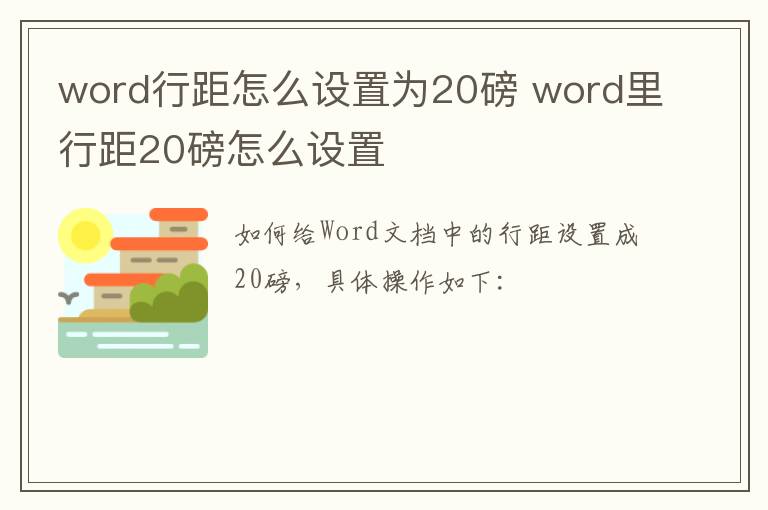
演示机型:联想天逸510s
系统版本:Windows 10
软件版本:Microsoft Word 2019
1、打开Word文档。
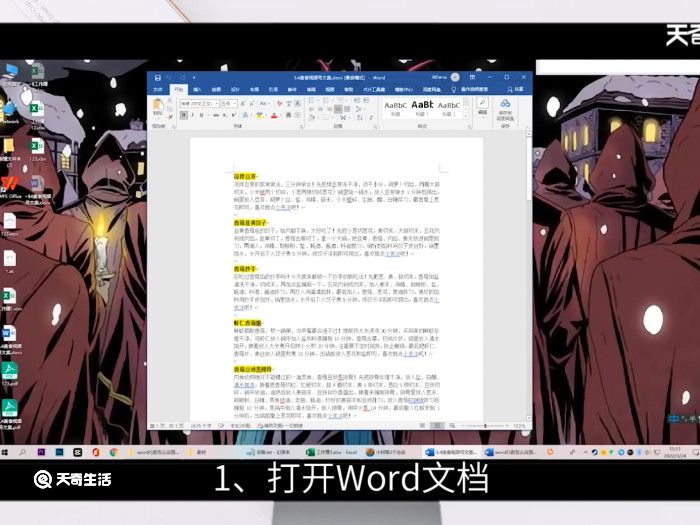
2、选择要设置行距的段落。
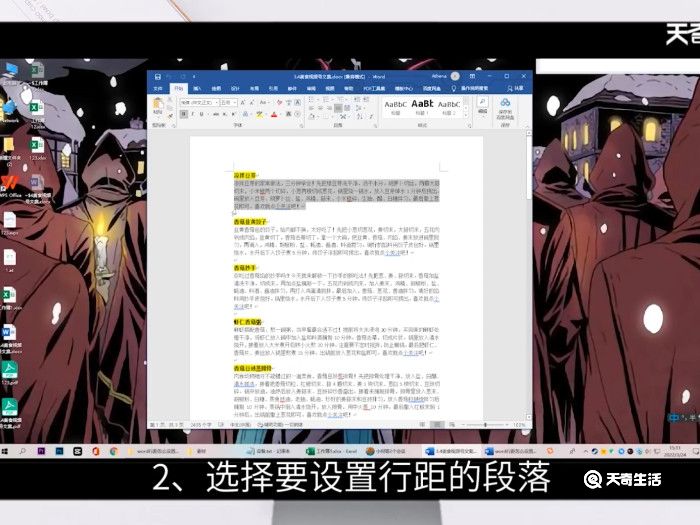
3、点击段落右下角的角标。
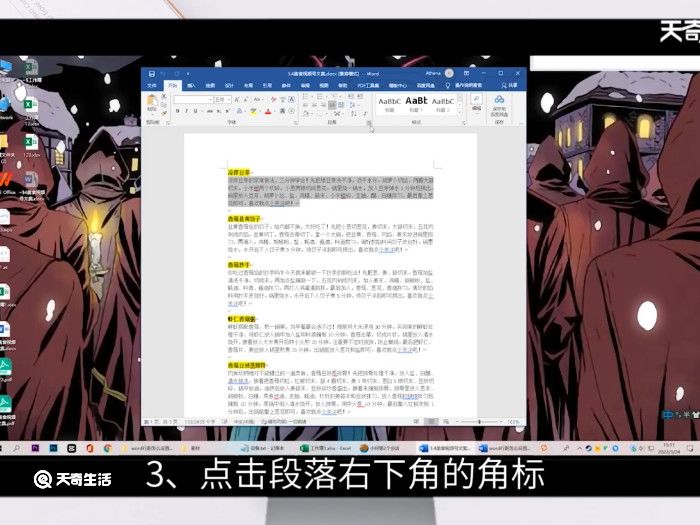
4、将行距调成固定值。
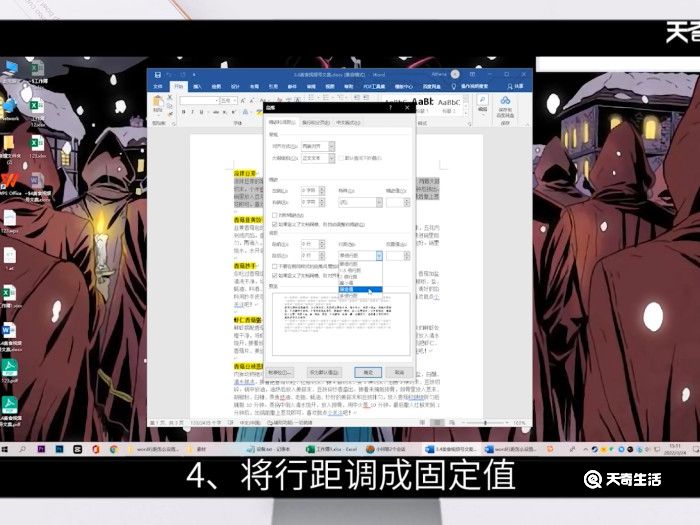
5、将值设定成20磅。
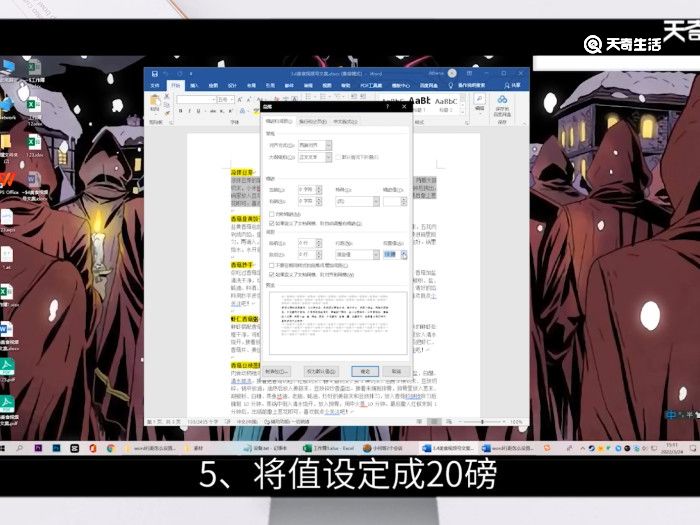
6、点击确认即可。
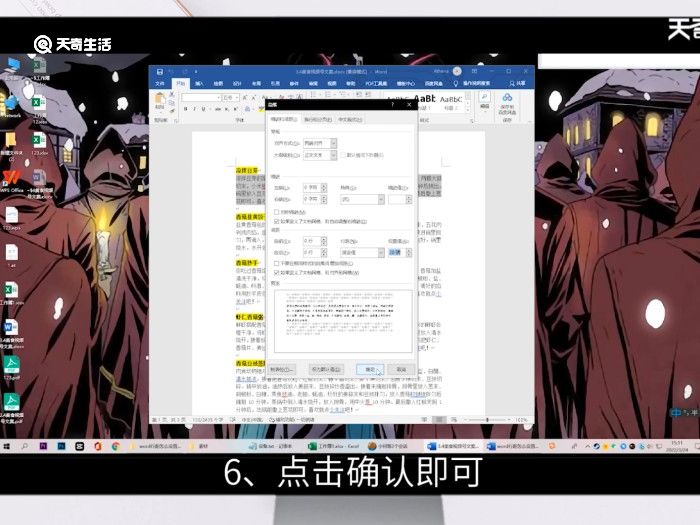
总结
1、打开Word文档选择要设置的段落。
2、点击段落右下角的角标。
3、将行距调成固定值后设置成20磅。
4、最后点击确认即可。

发表评论:
◎欢迎参与讨论,请在这里发表您的看法、交流您的观点。